Как создать свой собственный веб-сервер_Как создать сайт с веб-сервером
Привет всем, мы снова встретились, я ваш друг Цюаньчжаньцзюнь
В наши дни, с развитием компьютерных и интернет-технологий, выходить в Интернет уже не составляет труда. Откройте браузер, и мы сможем получить доступ к различным сайтам-форумам, таким как CSDN, Blog Park и т. д., а также к различным видео-сайтам, таким как iQiyi. и станция Б. подождите. Мы можем писать статьи, смотреть видео, делать покупки, играть в игры, общаться в чате и т. д. в Интернете, но задумывались ли вы когда-нибудь о том, как делаются эти вещи и сколько знаний требуется для их изготовления? Могут ли это сделать обычные люди? После некоторых исследований я наконец понял такой набор процессов. В настоящее время появляется все больше и больше проектов с открытым исходным кодом, позволяющих многим новичкам создавать свои собственные сайты веб-сервисов с помощью этих ресурсов. В настоящее время существует множество способов создания веб-сервера, одним из которых является комбинация под названием LAMP, которая представляет собой систему Linux + сервер Apache + MySQL + PHP. Ниже я опишу, как я построил собственный веб-сервер под системой Linux. Позже мы последовательно разберемся, как создавать наши личные веб-сайты, форумы сообществ, группы по интересам и другие интересные проекты на собственной платформе веб-сервера.
[Шаг 1] Установите систему Linux Система Linux имеет открытый исходный код, и ее можно бесплатно загрузить, установить и использовать. Если быть точным, Linux — это ядро, а операционные системы, основанные на этом ядре, включают Ubuntu, Redhat, Centos, Fedora и т. д. По привычке мы называем эти операционные системы системами Linux. Примечание. Вышеизложенные мнения являются чисто личным мнением. Существует два способа установки системы Linux: 1. Измените операционную систему компьютера или установите две системы. -> Справочное руководство:Установка системы Ubuntu – опыт Baidu Второе: установите виртуальную машину VMware и установите систему Ubuntu на виртуальную машину. [Шаг 2] Установите сервер Apache Войдите в систему Ubuntu, используйте сочетания клавиш Ctrl+Alt+T, чтобы открыть терминал, и введите команду ① Обновить пакет ресурсов sudo apt update ② Обновление программного обеспечения sudo apt upgrade ③ Обновить системное программное обеспечение sudo apt dist-upgrade ④ Установить сервер Apache apt install apache2 Продолжить выполнение, если встретилось? [Да/нет] Введите y и нажмите Enter. Просто дождитесь завершения установки. Интерфейс, который вы видите, очень крутой и напоминает хакерский. Примечание. Инструкции по работе с сервером Apache. Проверьте статус сервера: systemctl status apache2 Запустите сервер: systemctl start apache2 или sudo /etc/init.d/apache2 start Выключите сервер: systemctl stop apache2 или sudo /etc/init.d/apache2 stop Перезагрузите сервер: systemctl restart apache2 илиsudo /etc/init.d/apache2 restart ★☆Тест Откройте браузер и введите свой IP-адрес на своем хосте, или введите 127.0.0.1, или введите localhost, это одно и то же. Как ожидается, появится Apache2 Ubuntu Default Страница, а именно Apache2 Страница Ubuntu по умолчанию.

Если копнуть глубже, то эта страница на самом деле представляет собой html-страницу. Чтобы найти этот файл в терминале, вы можете ввести команду: sudo find / -name index.html. По умолчанию этот файл помещается в папку /var/www/html. То есть, если мы хотим создать собственный веб-сайт, нам нужно всего лишь назвать фактическую страницу нашего веб-сайта index.html и поместить ее в эту папку. Конечно, это изменено в соответствующем файле конфигурации. На этом руководство по установке сервера Apache заканчивается.
[Шаг 3] Установите базу данных MySQL ① Перед установкой проверьте, установлена ли в вашей системе Ubuntu база данных MySQL. dpkg -l | grep mysql Если в системе установлена база данных mysql, появится следующее сообщение с подсказкой.

② Установить базу данных apt install mysql-server такой же Продолжить выполнение, если встретилось? [Да/нет] Введите y и нажмите Enter. Остальное то же самое, просто подождите. ③ Проверьте, успешно ли установлена база данных netstat -tap | grep mysql Если появится следующее сообщение с подсказкой, это означает, что установка базы данных прошла успешно.

Примечание. Инструкции, относящиеся к работе с базой данных. Пожалуйста, обратитесь к статье в блоге о саду. -> Установите MySQL под Ubuntu18.04. 【Шаг 4】Установить PHP В PHP добавлены функции обработки веб-страниц сервера, которые поддерживают динамические веб-страницы. Это распространенный язык для написания серверной части. Характерной чертой этого языка является то, что с ним легко начать, но сложно освоить его. Друзья, планирующие изучать PHP,должны его использовать. быть морально готовым. ① Установить PHP sudo install php такой же Продолжить выполнение, если встретилось? [Да/нет] Введите y и нажмите Enter. Остальное то же самое, просто подождите. ② Посмотреть инструкции по версии PHP php -v ③ Создайте новый файл в папке /var/www/html и назовите его index.php. sudo nano /var/www/html/index.php ④ Напишите следующий код внутри <?php phpinfo(); ?> ⑤ Нажмите Ctrl+о -> Нажмите Enter, чтобы сохранить -> Ctrl+x покидать Откройте браузер и введите IP-адрес /index.php или в адресную строку введите 127.0.0.1/index.php или введите localhost/index.php Если нет особых обстоятельств, вы увидите информационную страницу PHP по умолчанию.

【Шаг 5】Выберите установку модулей и программного обеспечения. Вышеупомянутые четыре шага уже создали пост-веб-сервер. Основа уже есть,и теперь вы можете продемонстрировать свои навыки. ☆★Установка и использование phpMyAdmin apt install phpmyadmin такой же Продолжить выполнение, если встретилось? [Да/нет] Введите y и нажмите Enter. Остальное то же самое, просто подождите. Некоторые поля выбора появятся позже, выбирайте их по одному. Apache2 -> да -> Установить пароль После завершения введите: IP-адрес/phpmyadmin в браузере, и следующий интерфейс появится, как и ожидалось.

Готово, теперь мы можем управлять данными нашей базы данных с помощью графического интерфейса!
На данный момент наш веб-сервер в основном настроен. Мы можем создать собственный сайт в папке HTML системы Linux. Позже мы сможем улучшить наш веб-сайт, добавить различные гаджеты, а затем подать заявку на IP-адрес и доменное имя. мы можем получить доступ к нашему сайту в любое время и в любом месте, что очень удобно.
Напоминание: найдите место для записи учетной записи и пароля базы данных. Если вы забудете их, это будет очень головная боль!
Издатель: Лидер стека программистов полного стека, укажите источник для перепечатки: https://javaforall.cn/168358.html Исходная ссылка: https://javaforall.cn

RasaGpt — платформа чат-ботов на основе Rasa и LLM.

Nomic Embed: воспроизводимая модель внедрения SOTA с открытым исходным кодом.

Улучшение YOLOv8: EMA основана на эффективном многомасштабном внимании, основанном на межпространственном обучении, и эффект лучше, чем у ECA, CBAM и CA. Малые цели имеют очевидные преимущества | ICASSP2023
Урок 1 серии Libtorch: Тензорная библиотека Silky C++

Руководство по локальному развертыванию Stable Diffusion: подробные шаги и анализ распространенных проблем

Полностью автоматический инструмент для работы с видео в один клик: VideoLingo

Улучшения оптимизации RT-DETR: облегченные улучшения магистрали | Support Paddle облегченный rtdetr-r18, rtdetr-r34, rtdetr-r50, rtdet

Эксклюзивное оригинальное улучшение YOLOv8: собственная разработка SPPF | Деформируемое внимание с большим ядром (D-LKA Attention), большое ядро свертки улучшает механизм внимания восприимчивых полей с различными функциями

Создано Datawhale: выпущено «Руководство по тонкой настройке развертывания большой модели GLM-4»!

7B превышает десятки миллиардов, aiXcoder-7B с открытым исходным кодом Пекинского университета — это самая мощная модель большого кода, лучший выбор для корпоративного развертывания.

Используйте модель Huggingface, чтобы заменить интерфейс внедрения OpenAI в китайской среде.

Оригинальные улучшения YOLOv8: несколько новых улучшений | Сохранение исходной информации — алгоритм отделяемой по глубине свертки (MDSConv) |

Второй пилот облачной разработки | Быстро поиграйте со средствами разработки на базе искусственного интеллекта

Бесшовная интеграция, мгновенный интеллект [1]: платформа больших моделей Dify-LLM, интеграция с нулевым кодированием и встраивание в сторонние системы, более 42 тысяч звезд, чтобы стать свидетелями эксклюзивных интеллектуальных решений.

Решенная Ошибка | Загрузка PyTorch медленная: TimeoutError: [Errno 110] При загрузке факела истекло время ожидания — Cat Head Tiger

Brother OCR, библиотека с открытым исходным кодом для Python, которая распознает коды проверки.

Новейшее подробное руководство по загрузке и использованию последней демонстрационной версии набора данных COCO.

Выпущен отчет о крупной модели финансовой отрасли за 2023 год | Полный текст включен в загрузку |

Обычные компьютеры также могут работать с большими моделями, и вы можете получить личного помощника с искусственным интеллектом за три шага | Руководство для начинающих по локальному развертыванию LLaMA-3

Одной статьи достаточно для анализа фактора транскрипции SCENIC на Python (4)

Бросая вызов ограничениям производительности небольших видеокарт, он научит вас запускать большие модели глубокого обучения с ограниченными ресурсами, а также предоставит полное руководство по оценке и эффективному использованию памяти графического процессора!

Команда Fudan NLP опубликовала 80-страничный обзор крупномасштабных модельных агентов, в котором в одной статье представлен обзор текущего состояния и будущего агентов ИИ.

[Эксклюзив] Вы должны знать о новой функции JetBrains 2024.1 «Полнострочное завершение кода», чтобы решить вашу путаницу!

Краткое изложение базовых знаний о регистрации изображений 1.0

Новейшее подробное руководство по установке и использованию библиотеки cv2 (OpenCV, opencv-python) в Python.
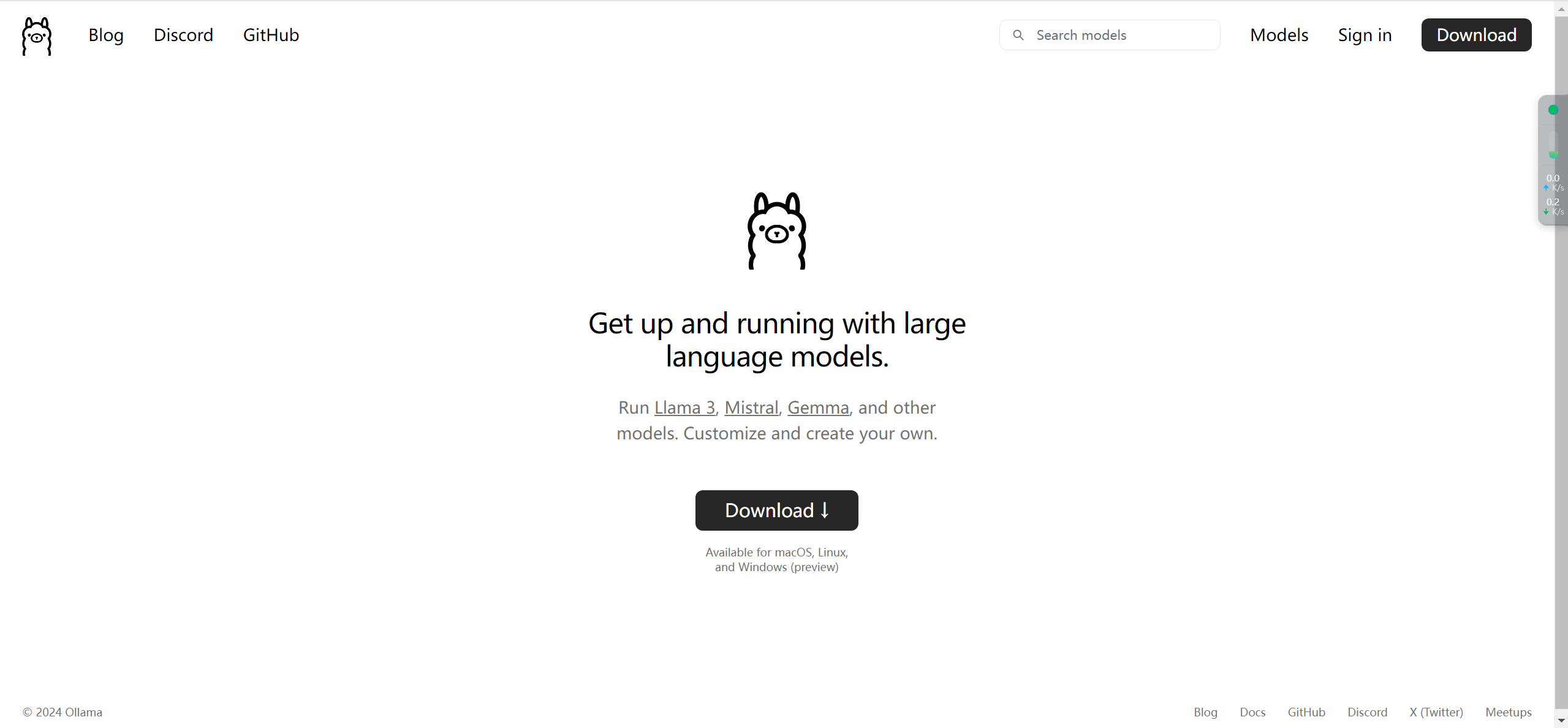
Легко создайте локальную базу знаний для крупных моделей на основе Ollama+AnythingLLM.

[Решено] ошибка установки conda. Среда решения: не удалось выполнить первоначальное зависание решения. Повторная попытка с помощью файла (графическое руководство).

Одна статья поможет вам понять RAG (Retrival Enhanced Generation) | Введение в концепцию и теорию + практику работы с кодом (включая исходный код).
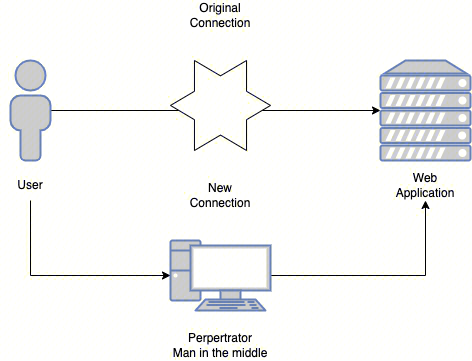
Эволюция архитектуры шлюза облачной разработки

